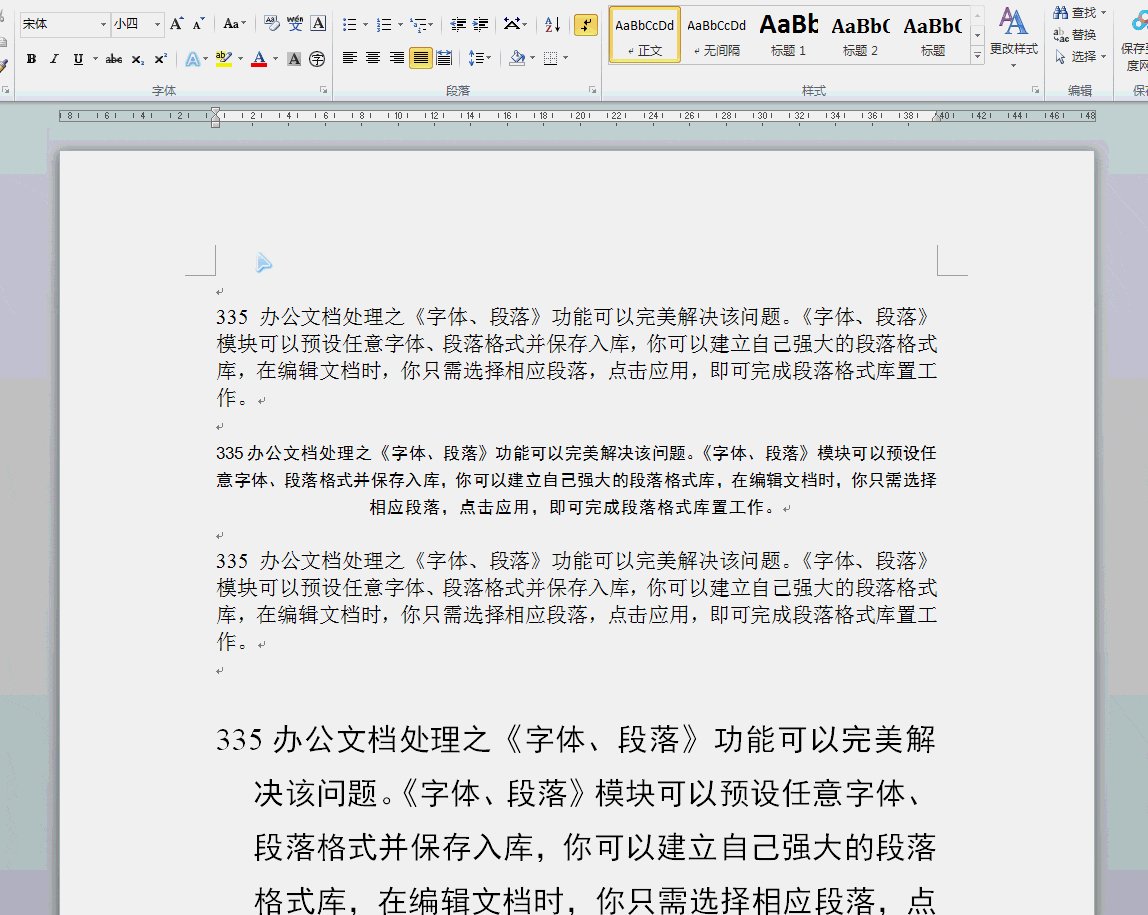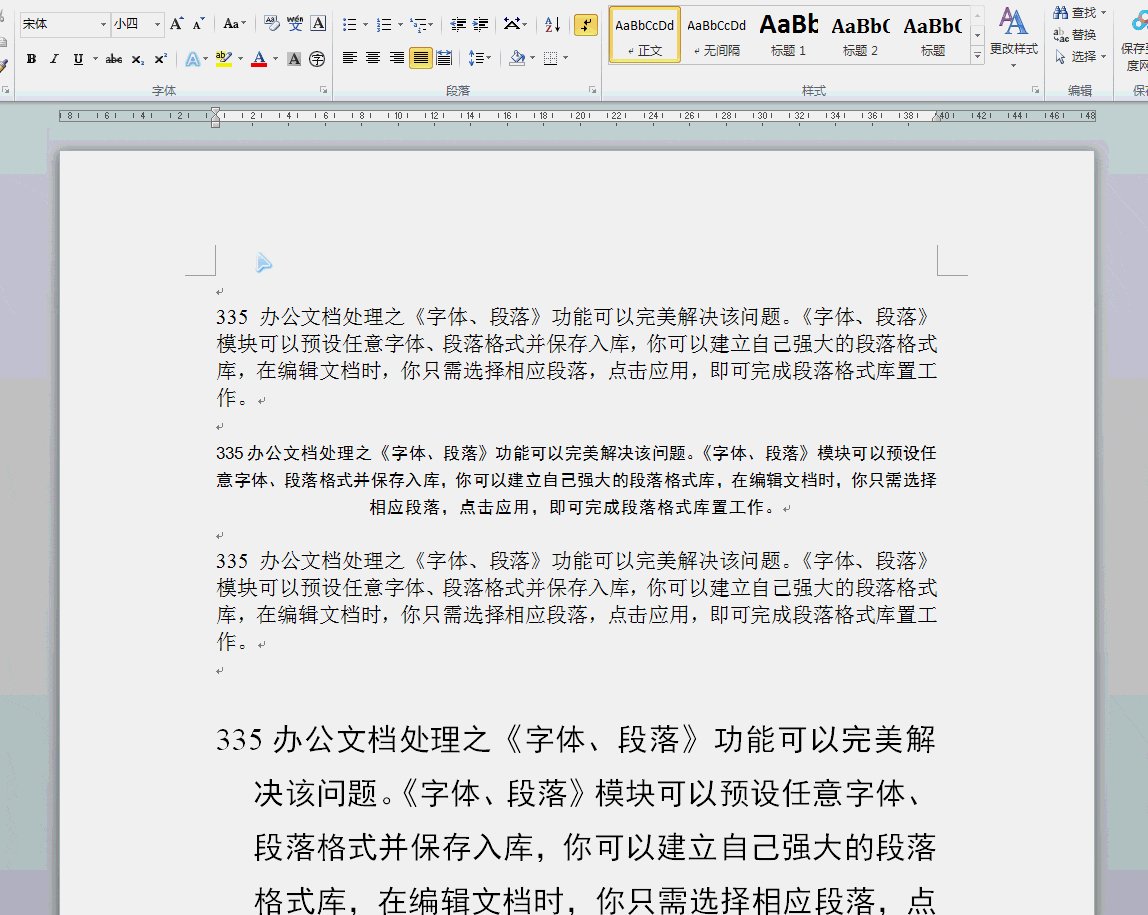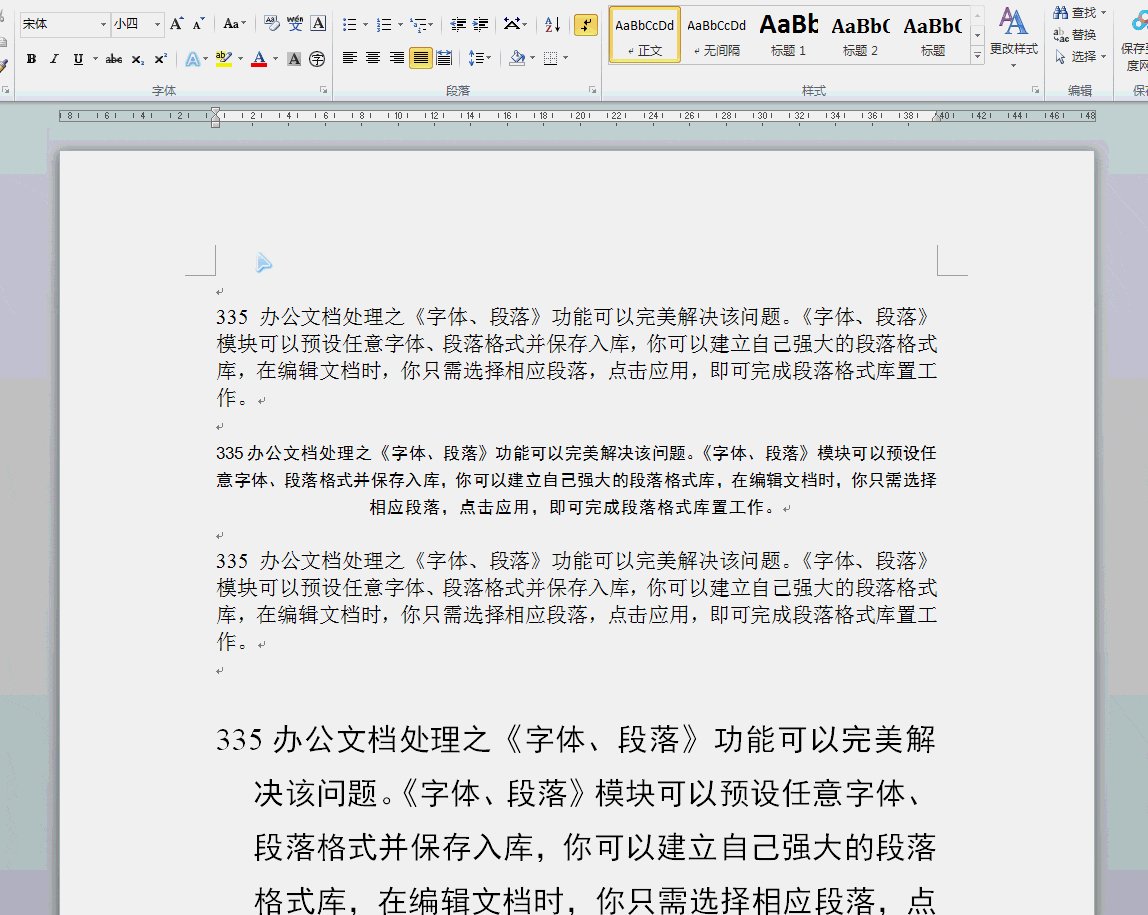平时运营公众号的朋友肯定都遇到过这种情况:辛辛苦苦在 Word 里写好的文章,往公众号后台一粘,格式全乱了 —— 字体忽大忽小,段落间距忽宽忽窄,连之前调的标题样式都没了。重新排版又得花半小时,碰上赶热点的时候真能急死人。其实根本不用这么麻烦,掌握「一键导入 Word 并自动排版」的技巧,5 分钟就能搞定排版,今天就把我用了 5 年的方法全分享出来。
📌 先搞懂:为什么 Word 导入公众号会乱码?
很多人觉得是公众号后台太 “弱”,其实问题主要出在 Word 本身。Word 为了实现复杂排版,会自带大量隐藏代码 —— 比如你看不见的分页符、段落标记,还有设置过 “标题 1 / 标题 2” 时自动生成的样式代码。这些代码公众号后台不识别,导入后就会变成乱码、空行或者奇怪的间距。
还有个容易踩的坑是格式嵌套。比如在 Word 里给一段文字又加粗又改颜色,还嵌套了列表,导入后大概率会出现 “文字重叠”“序号错位” 的问题。我之前做过测试,一篇带 3 级标题 + 2 个表格 + 5 张图片的 Word 文档,直接复制粘贴到公众号,需要手动调整至少 15 处格式。
所以关键不是 “硬导”,而是在导入前做 “格式净化”,再配合工具实现自动排版。这两步做好了,基本能解决 80% 的排版问题。
🛠️ 3 个「懒人工具」实测:从导入到排版一步到位
试了市面上 10 多个排版工具,真正能做到 “一键搞定” 的其实就 3 个,各有各的优势,大家可以根据自己的需求选。
第一个必须提「微信公众号自带的 Word 导入功能」。很多人不知道,公众号后台早就悄悄升级了这个功能 —— 在编辑器里点 “导入”,选择 “导入 Word”,上传后会自动识别标题、段落和图片。实测发现,它对纯文字类文章的适配最好,标题会自动识别为 “标题 1 / 标题 2”,段落间距也会调整到适合手机阅读的宽度。但缺点也明显,对复杂格式(比如表格、特殊符号)支持一般,图片可能会出现 “压缩过度” 的情况。
第二个是「壹伴」插件。这是我平时用得最多的,它的核心优势是 “格式保留度高”。安装插件后,在公众号编辑器里会多一个 “导入 Word” 按钮,上传后会弹出一个 “格式清理” 选项 —— 可以选择保留 “图片 / 表格 / 超链接” 还是只保留文字。最实用的是 “自动套用模板” 功能,比如你提前存好公司公众号的标题样式(比如 20 号字、加粗、红色),导入后能一键把所有标题改成预设样式,连段落首行缩进都能自动调整。
第三个是「135 编辑器」的 Word 导入功能。它更适合需要 “快速美化” 的场景。导入后会自动检测文章结构,推荐匹配的排版模板(比如情感文用浅色底纹,干货文用分栏布局)。而且支持 “批量替换格式”,比如把所有 “宋体” 换成 “微软雅黑”,把所有段落间距统一成 1.5 倍,这些操作在右侧工具栏点两下就能完成。不过它需要先把文章导入到 135 编辑器,再同步到公众号,多了一个步骤。
🔍 保姆级操作:以壹伴为例,5 分钟完成排版
拿最常用的壹伴插件来演示,步骤简单到新手也能一次学会。
首先在浏览器里安装壹伴插件(直接搜 “壹伴官网” 就能下载,支持 Chrome 和 Edge),安装后打开公众号后台,会看到编辑器顶部多了一排功能按钮。这时候打开你写好的 Word 文档,先做一步 “预处理”—— 全选文字,右键选择 “清除格式”(或者按 Ctrl+Shift+Z),这一步能去掉 80% 的隐藏代码,避免导入后乱码。
然后点壹伴工具栏里的 “导入 Word”,选择你预处理好的文档。上传后会出现一个预览窗口,这里有两个关键设置:一是勾选 “保留图片”(如果文档里有图片的话),二是选择 “自动识别标题”。等个 3-5 秒,文章就导入到公众号编辑器里了。
导入后先扫一眼整体布局,重点看这三个地方:标题有没有被正确识别(一般会标成 “大标题”“小标题”)、图片是否显示正常(如果图片错位,点一下图片选择 “居中” 就行)、段落之间有没有多余的空行(有就选中空行按 Delete 删除)。
最后一步是套用样式。壹伴左侧有 “我的模板”,提前把常用的样式存进去(比如标题用 18 号字、黑色、加粗,正文用 14 号字、灰色),点一下 “应用到全文”,所有格式会自动对齐。整个过程算下来,最多 5 分钟就能搞定,比手动排版快太多。
⚠️ 避坑指南:这 5 个细节没做好,等于白忙活
就算用了工具,还是有人会遇到 “导入后格式又乱了” 的情况,其实都是细节没注意。
第一个要注意的是 Word 里的 “特殊符号”。比如在 Word 里用了 “●”“◆” 这种项目符号,或者 “①②③” 这种带圈数字,导入后很可能变成 “□”(乱码)。解决办法很简单,在 Word 里把这些符号换成公众号支持的 —— 比如用 “-” 代替项目符号,用 “1.2.3.” 代替带圈数字。
第二个是图片处理。Word 里的图片最好提前另存为 JPG 或 PNG 格式,而且分辨率控制在 1080px 以内(公众号最佳宽度是 900px)。如果直接导入 Word 里的嵌入式图片,容易出现 “模糊” 或者 “加载失败”。我习惯在导入前先把图片从 Word 里提取出来(右键图片选择 “另存为图片”),再手动插入到公众号,虽然多一步,但能保证图片清晰度。
第三个是表格排版。Word 里的表格导入后,边框可能会消失或者线条变粗。解决办法是导入后选中表格,在公众号编辑器里选择 “表格样式”,一键应用 “细线边框”,再调整列宽让它适应手机屏幕(一般表格宽度设为 100% 就好)。
第四个是字体选择。Word 里常用的 “宋体” 在手机上显示效果一般,导入后最好统一换成 “微软雅黑” 或 “思源黑体”—— 这两种字体在微信里显示最清晰,而且不会出现 “部分手机显示异常” 的问题。用壹伴的话,可以在 “样式设置” 里直接替换全文字体,不用一段段改。
第五个是 “分段技巧”。Word 里习惯 “一段写到底”,但手机阅读适合 “短段落”(每段不超过 3 行)。导入后可以快速扫一遍,把长段落按意思拆分成短段落,这样看起来更舒服。壹伴的 “智能分段” 功能能自动识别逗号和句号,帮你拆分长句,不过最好自己再检查一遍。
🚀 进阶用法:让排版效率再提升 50%
如果经常发公众号,光会导入还不够,这几个进阶技巧能让你从 “5 分钟排版” 变成 “3 分钟搞定”。
第一个是 “建立专属模板库”。不管用壹伴还是 135 编辑器,都可以把常用的排版样式存成模板 —— 比如固定的标题格式、正文颜色、图片间距。下次导入新文章时,直接套用模板,连调整都省了。我给公司做的模板里,连 “导语用灰色底纹”“重点句子标黄色” 这些细节都定好了,新人也能排出统一的风格。
第二个是利用 “格式刷” 批量修改。有时候导入后个别段落格式不对,不用一段段调,选中一个格式正确的段落,点 “格式刷”,再刷一下有问题的段落,格式会自动对齐。这个功能在公众号自带编辑器里就有,很多人却不知道用。
第三个是 “提前设置默认样式”。在公众号后台的 “素材管理” 里,点 “样式” 可以设置默认字体、字号和颜色。设置好后,不管用什么工具导入,正文都会自动套用默认样式,减少后期调整。比如我把默认字号设为 14 号,行间距设为 1.75 倍,这样导入后基本不用再调间距。
第四个是 “用 Markdown 替代部分 Word 功能”。如果经常写干货文,试试在 Word 里用 Markdown 语法写标题(比如 “# 大标题”“## 小标题”),导入到支持 Markdown 的编辑器(比如壹伴)里,会自动识别成对应标题样式,比用 Word 自带的 “标题 1 / 标题 2” 更稳定。
💡 最后总结:核心不是 “工具”,是 “流程”
试了这么多方法,发现最关键的不是用哪个工具,而是建立一套固定的 “导入 - 排版流程”。我现在的流程是:写稿时尽量少用复杂格式→导出前清除 Word 格式→用壹伴导入→检查图片和标题→套用模板→微调细节。这套流程跑顺了,每天发 3 篇文章都不慌。
记住,公众号排版的核心是 “让读者舒服”,而不是追求花里胡哨的样式。能通过工具解决的问题,就别浪费时间手动做。现在试试用这些方法,下次发文章时你会发现,排版真的能变成一件轻松的事。
【该文章由diwuai.com第五 ai 创作,第五 AI - 高质量公众号、头条号等自媒体文章创作平台 | 降 AI 味 + AI 检测 + 全网热搜爆文库🔗立即免费注册 开始体验工具箱 - 朱雀 AI 味降低到 0%- 降 AI 去 AI 味】